

ブログについて
【初心者向け】
サーチコンソールの
効果的な使い方
2020.09.23
データ解析
GAを学ぼう

こんにちは!データ解析チームの豊嶋です。
前回までの記事では、サーチコンソールの設定方法についてお伝えしておりました。
しかし、サーチコンソールには様々な機能が搭載されており、設定はできても「とりあえず登録しただけで、ほとんど活用できていない」「そもそも見方が分からない」という状態に陥りかねません。
そのため、今回は『サーチコンソールの使い方』について、初めて使用する方にも分かりやすく丁寧に解説していこうと思います。
是非サーチコンソールを使いこなしてサイト改善に役立ていきましょう!
1.サーチコンソールとは
サーチコンソール(Google Search Console)とは、Googleが無償で提供している解析ツールのことで、2015年までは、「Googleウェブマスターツール」として知られていました。
このツールを活用することで、検索エンジン経由でサイトにユーザーが流入するまでのパフォーマンスデータの把握や、サイトの管理(サイト不具合のお知らせ、修正対応)まで可能となります。
そのため、SEO対策などサイトの集客改善に力を入れている担当の方はもちろん、サイトの管理をされている方にも大変重宝されているツールとなっています。
Googleの代表的な解析ツールである「Googleアナリティクス」と並んで、是非とも使いこなせるようになって頂きたいツールの一つです。
2.主な活用方法
それでは実際にサーチコンソールの使い方について解説していきます。
サーチコンソールの活用方法は、大きく分けると「サイトの集客分析」「サイト管理」の2つに役割が分担されます。
「サイトの集客分析」で言えば、検索エンジン経由でサイトに訪れるまでのパフォーマンスデータや、サイト内外からのリンク数を確認できる機能があります。
一方、サイト管理で言えば、サイトの不具合をお知らせする機能や、Googleの検索データベースにページを登録する機能などがあります。
今回はこのように数ある機能の中でもよく使うものに絞り、それぞれ詳細の活用方法を下記で解説していきます。設定方法から確認したい方は、基本から学べる!サーチコンソールの設定方法をご確認下さい。
2-1.検索パフォーマンスの確認
「検索パフォーマンス」では、サーチコンソールに登録したサイトの表示回数、クリック数、クリック率、平均掲載順位まで把握することができます。
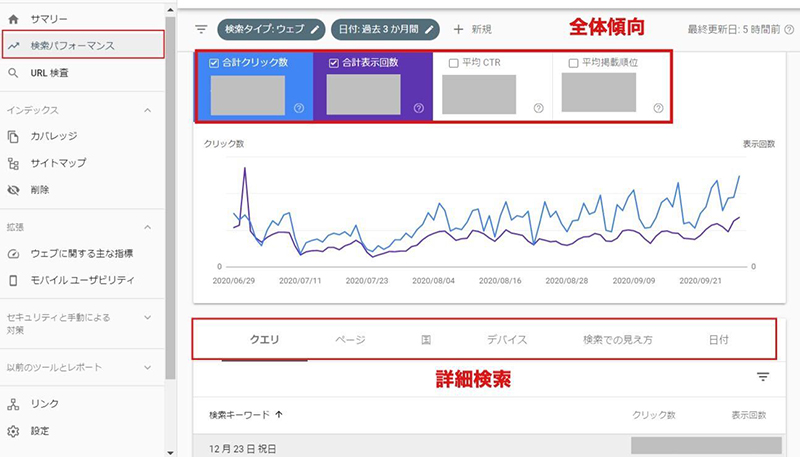
画面左上の「検索パフォーマンス」を選択すると、上記の画像のような画面が表示されます。ここでサイト全体の傾向を確認することができます。
また、赤枠で囲んである「クエリ」など書かれている列を選択することで、クエリ(検索語句)やページ単位など、様々な観点からサイトの分析を行うことができます。
これにより、サイト全体の傾向から、流入数の多いクエリやページまで把握することができます。
更に、詳細検索で表示されたページなど、個別の値をクリックすることで、その値のみでフィルターをかけたデータを見ることも可能です。
例えば、下記の画像のように、個別のページのURLをクリックすると、そのページのみで検索パフォーマンスのデータを確認することができます。
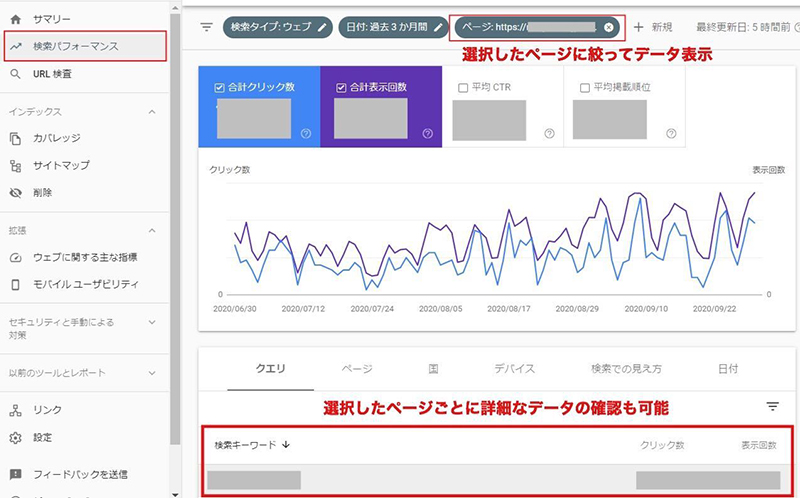
それにより、特定のページごとの表示回数やクリック数、どの検索クエリでサイトに訪問したかなどまで把握することができます。
また、予め想定していた検索クエリ経由でサイトに訪問しているかの確認や、予想外のクエリの発見にまで繋がるかもしれません。
また、サーチコンソールをGoogleアナリティクスと連携することで、Googleアナリティクスの管理画面上でも同様の数値を確認することができます。これにより、検索クエリなどサイトに集客する前のデータと、直帰率などサイト内での行動をリンクして分析することができます。
どちらもGoogleの代表的な解析ツールですので、ウェブ担当者であれば是非とも連携はしておきたいところです。
詳しい連携方法につきましては、アナリティクスとサーチコンソールの連携方法をご確認下さい。
2-2.URL検査
URL検査とは、サイトのページのインデックス登録を促したい場合に活用します。
インデックス登録とは、検索エンジンのデータベースに自社サイトのページを登録することを指します。
インデックスされていないページには、サイト上のあらゆる情報を取得するクローラーが循環することができず、せっかく作成したページが評価されなくなってしまいます。
通常、インデックス登録はページ公開後に順を追って自動的に行われますが、何らかの理由でインデックス登録に時間がかかる、登録されないことが起こりえます。
それを防ぐために、「URL検査」機能を活用し、ページのインデックス登録を促します。
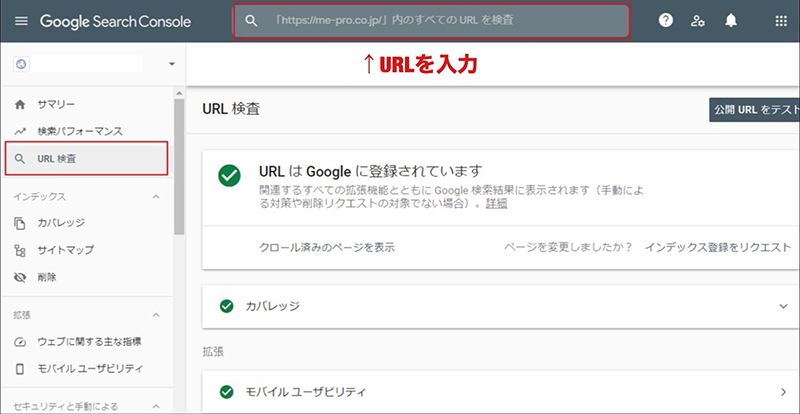
具体的な使用方法は、「URL検査」からページ上部の赤枠で囲ってある箇所に、登録したいページのURLを入力するだけと、とても簡単になっています。
URLを入力して検査をすると、インデックス登録状況の確認だけでなく、サイトのエラー状況(カバレッジ)、モバイルユーザビリティに適しているかどうかまで分析を行ってくれます。
SEO対策において、インデックス登録がされていない場合、ページが評価されず検索結果の順位に大きく影響を与えてしまいます。
また、仮にインデックス登録がされている場合でも、ページ上に何らかのエラーやユーザビリティに適していないサイトと認識されることで、検索順位は下がってしまいます。
そのため、重要なページに関してはURL検査を積極的に活用し、正しくページが評価されるか確認を行っていくことが必要になってきます。
2-3.カバレッジ(サイトエラーの確認)
カバレッジとは、サーチコンソールに登録したページのインデックス状況を確認してくれる機能になります。
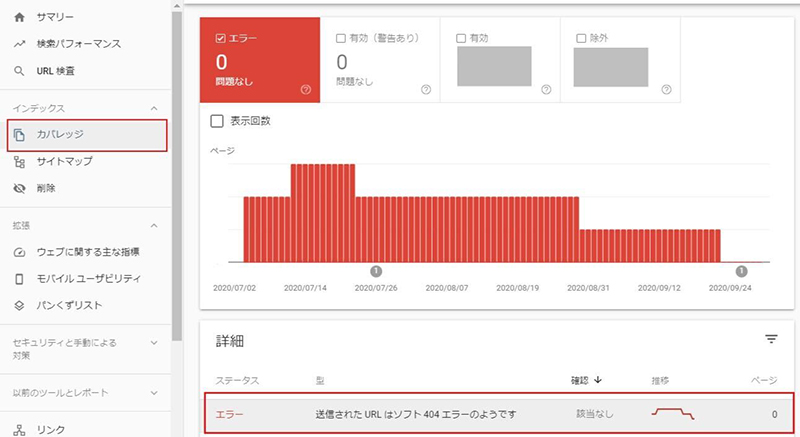
先ほども述べた通り、Googleが正しくサイトを評価するためにインデックス登録は欠かせない項目であり、また各ページが正常な状態である必要があります。
カバレッジを見ることで、各ページごとのインデックス登録状況やエラー箇所を一目で把握することができます。
また、エラーがある場合には赤枠で囲ってある通り、詳細なエラー内容を提示してくれます。Googleのヘルプページでエラーごとの対応策も記載されているため、すぐに修正を行うことが可能です。
そのため、定期的にカバレッジでサイトのインデックス状況の確認を行い、制作担当者と連携を取りながら、サイトの状態を適切に保っていく必要があります。
2-4.リンクの確認
SEO対策に取って、サイト内外からの適切なリンクはとても重要な項目の一つです。
「リンク」では、ページごとにサイト内外からの被リンク数や、どのサイトからリンクが貼られているかなどを確認することができます。
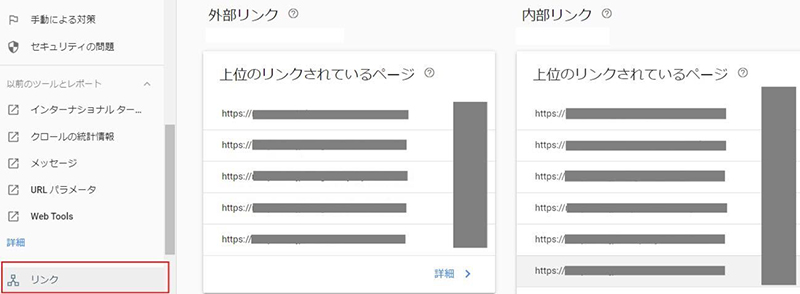
外部リンクで言えば、自社のサイトがどのサイトからどの程度リンクを貼られているかを知ることで、検索順位の上下の理由を知るきっかけにもなります。
例えば、SNS等で記事を拡散した場合など、何らかの施策前後で複数サイトからのリンクが増加している場合は良いですが、特定のサイトから多量のリンクが貼られている場合は注意が必要です。
これは複数の優良なサイトからのリンクはページの評価を上げ、反対に不要なサイトからの多量なリンクはページの評価を下げることに繋がるからです。
不要なリンクが見られた場合には、検索エンジンにリンクを否認するリクエストを行うことも可能です。
また、内部リンクに関しては、重要なページほど必然的にリンク数が多くなります。しかし、既に削除したページにリンクが貼られている場合は、サイトの検索結果にマイナスの影響をもたらすため、リンクを削除する必要があります。
3.まとめ
いかがでしたでしょうか。
サーチコンソールには様々な機能が搭載されており、今回紹介した機能以外にも便利な機能が多く存在します。また、Googleアナリティクスと同様、サイトの管理やSEO対策の担当者などには大変重宝されているツールの一つです。
そのため、全てをすぐに使いこなすには難しい側面もありますが、よく使う機能から使用方法を理解し、サイト改善に役立てていただければ嬉しいです。
それでは本日はこの辺りで。また次回もよろしくお願いいたします。